Cách ẩn hoặc tắt nick Facebook khi đang hoạt động
Nội dung bài viết

Bạn muốn duyệt Facebook mà không muốn người khác biết mình đang online? Hãy khám phá cách tắt hoặc ẩn nick Facebook một cách tinh tế, giúp bạn duy trì sự riêng tư mà không làm gián đoạn trải nghiệm mạng xã hội của mình. Trong bài viết này, Tripi sẽ hướng dẫn bạn cách thực hiện điều đó một cách dễ dàng.
1. Hướng dẫn tắt hoặc ẩn nick Facebook trên trình duyệt web
Bạn bè trên Facebook có thể theo dõi trạng thái hoạt động của bạn thông qua tính năng Chat. Nếu tên của bạn xuất hiện với dấu chấm xanh sáng, điều đó có nghĩa bạn đang online. Bài viết này sẽ giúp bạn ẩn đi trạng thái đó một cách hiệu quả.
Nếu bạn chưa ẩn hoặc tắt nick Facebook, trạng thái online của bạn sẽ hiển thị rõ ràng trên thanh chat, giúp bạn bè dễ dàng nhận biết bạn có đang hoạt động hay không.
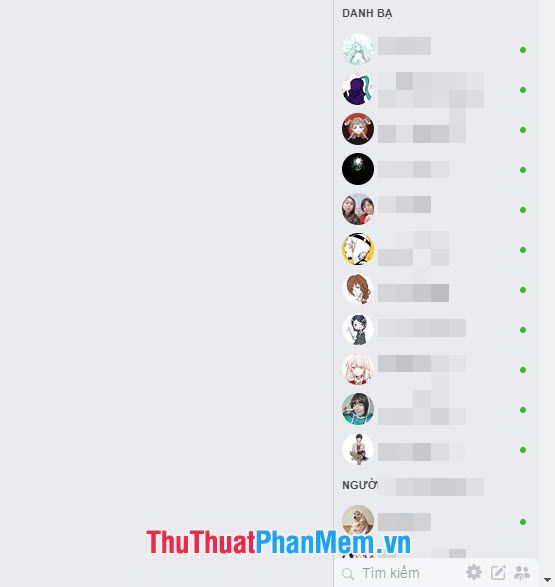
Để ẩn hoặc tắt nick Facebook trên trình duyệt web, hãy thực hiện theo các bước đơn giản sau đây:
Bước 1: Nhấp vào biểu tượng răng cưa (Setting) trong phần Chat.
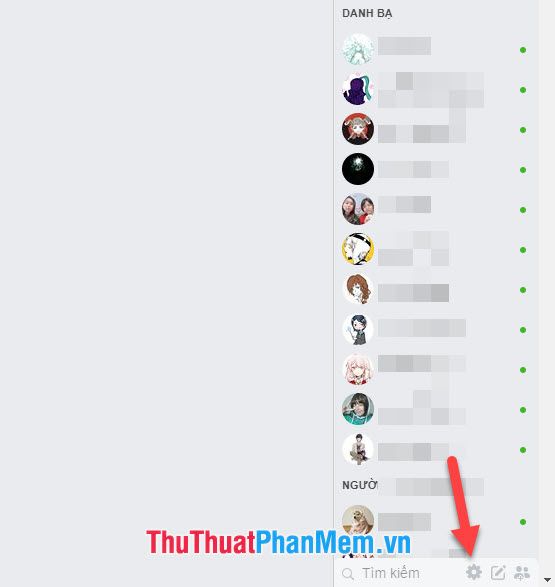
Bước 2: Khi bảng tùy chọn xuất hiện, chọn dòng Tắt trạng thái hoạt động để ẩn đi trạng thái online của bạn.
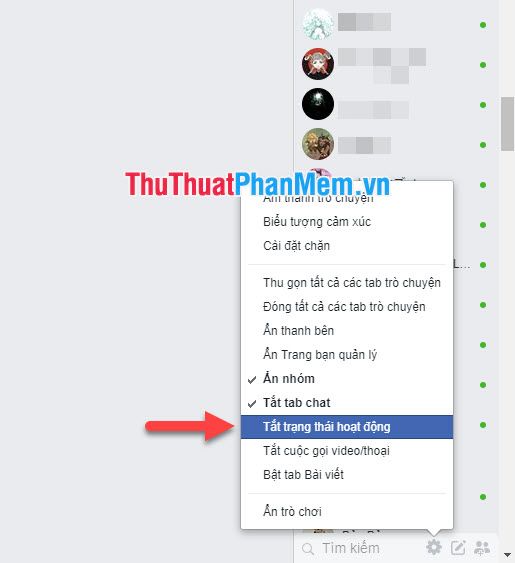
Bạn có ba tùy chọn để tắt Trạng thái hoạt động (tắt nick/ẩn nick) trên Facebook, phù hợp với nhu cầu riêng tư của mình:
- Tắt trạng thái hoạt động với tất cả người liên hệ
Chế độ này cho phép bạn ẩn nick hoàn toàn, đảm bảo không ai trong danh sách bạn bè có thể nhìn thấy trạng thái online của bạn.

- Tắt trạng thái hoạt động với tất cả người liên hệ, trừ một số người cụ thể…
Với chế độ này, bạn có thể ẩn nick của mình với tất cả bạn bè trên Facebook, chỉ để lộ trạng thái online cho một số tài khoản cụ thể mà bạn chọn. Chỉ những người này mới có thể nhìn thấy bạn khi bạn đang hoạt động.

- Chỉ ẩn trạng thái hoạt động với một số người liên hệ cụ thể…
Ngược lại với chế độ trên, tùy chọn này cho phép bạn ẩn nick với một số người nhất định, trong khi những người khác vẫn có thể thấy bạn khi bạn online.
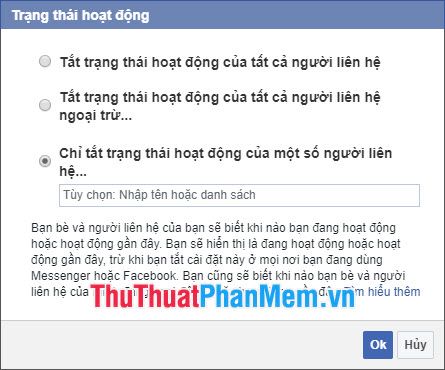
2. Hướng dẫn tắt hoặc ẩn nick Facebook trên điện thoại
Tương tự như trên máy tính, việc tắt hoặc ẩn nick Facebook trên điện thoại cũng bắt đầu từ ứng dụng Messenger, nơi duy nhất hiển thị trạng thái online của bạn.
Để tắt hiển thị trạng thái online trên Messenger, hãy nhấn vào biểu tượng avatar của bạn ở góc trái giao diện ứng dụng.
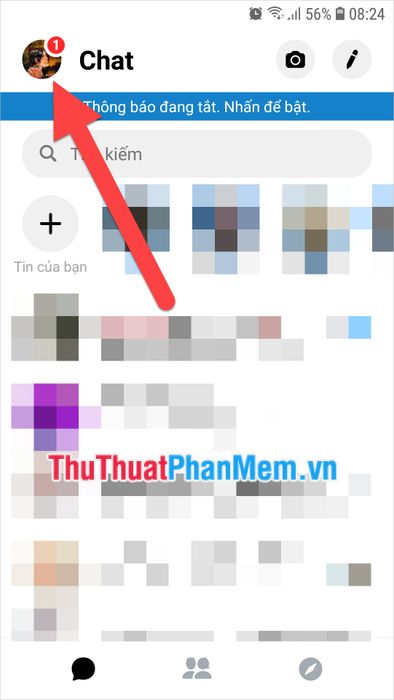
Messenger sẽ chuyển bạn đến trang cài đặt tài khoản. Cuộn xuống để tìm mục Trang cá nhân và chọn dòng Trạng thái hoạt động.
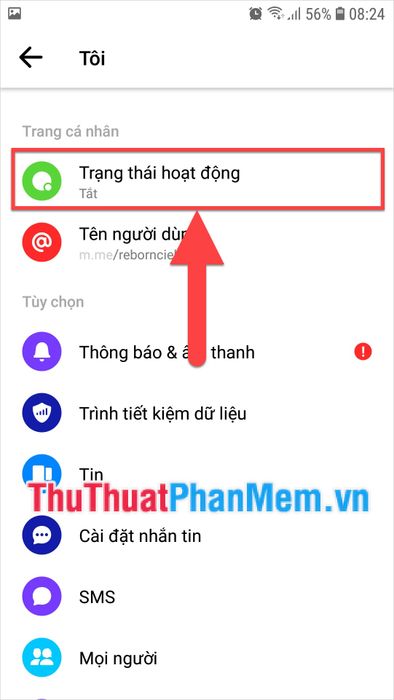
Nhấn vào nút Hiển thị hoạt động để tắt (chuyển từ màu xanh sang màu xám). Như vậy, bạn đã ẩn trạng thái hoạt động của mình trên Messenger với tất cả mọi người.
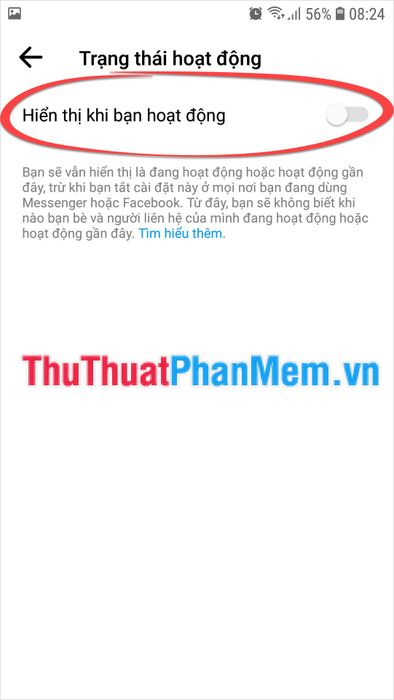
Xin chân thành cảm ơn các bạn đã theo dõi bài viết hướng dẫn cách tắt và ẩn nick Facebook khi đang online. Tripi mong rằng những thông tin chia sẻ trong bài sẽ giúp bạn dễ dàng áp dụng và tận hưởng trải nghiệm mạng xã hội một cách thoải mái và riêng tư hơn.
Có thể bạn quan tâm

Top 5 Tiệm chụp ảnh thẻ lấy ngay đẹp nhất tại khu vực Hoàn Kiếm, Hà Nội

Top 9 quán ăn hấp dẫn tại đường Nhật Lệ, Thừa Thiên Huế

5 Tiệm chụp ảnh thẻ đẹp, lấy ngay tại Châu Đốc, An Giang

Top 6 sữa rửa mặt Obagi giúp làm sạch da hiệu quả

Mẫu cắm hoa nghệ thuật đạt giải nhất - Đỉnh cao của sự sáng tạo


